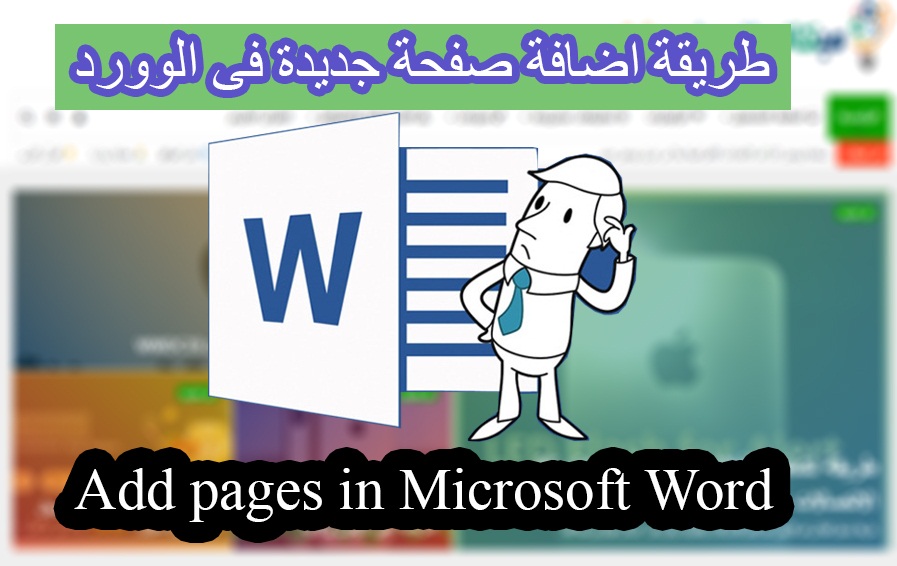Cách thêm trang trong Microsoft Word, các bước đơn giản nhất mà bạn thực hiện khi sử dụng trong Word
Trước đây, chúng tôi đã tải xuống một số chương trình Microsoft Office từ chúng Tải xuống Microsoft Office 2007 từ một liên kết trực tiếp && Tải xuống Microsoft Office 2010 từ liên kết trực tiếp
Chương trình xử lý văn bản được sử dụng rộng rãi Microsoft Word cho phép bạn tạo các tài liệu văn bản vô tận.
Khi bạn nhập và điền vào các trang, Word sẽ tự động thêm một trang trống mới khi bạn tiếp tục. Tuy nhiên, bạn cũng có thể thêm các trang theo cách thủ công bằng cách chèn một trang trống tại một vị trí cụ thể trong tài liệu.
Nếu bạn đang sử dụng 2007 hoặc 2010
Mở tài liệu trong Microsoft Word 2007 hoặc Microsoft Word 2010.
Đặt con trỏ ở nơi bạn muốn thêm một trang trống mới.
Bấm vào tab Chèn. Trong nhóm Trang, bấm Trang trống.
Cuộn xuống và bắt đầu nhập vào trang mới để thêm nội dung. Lặp lại các bước trên để thêm nhiều trang hơn vào tài liệu.
Nhấp vào “Nút Microsoft Office” hoặc tab “Tệp”, sau đó nhấp vào “Lưu” để lưu các thay đổi đối với tài liệu.
Microsoft 2003
Mở tài liệu trong Microsoft Word 2003.
Đặt con trỏ vào nơi bạn muốn chèn một trang mới.
Nhấp vào menu "Chèn". Chọn "Break". Chọn "Ngắt trang" để chèn một trang mới.
Đặt con trỏ của bạn trên trang trống mới và bắt đầu thêm nội dung. Lặp lại các bước trên để thêm nhiều trang hơn.
Nhấp vào Tệp, sau đó nhấp vào Lưu để lưu các thay đổi.
Các chương trình Microsoft Office